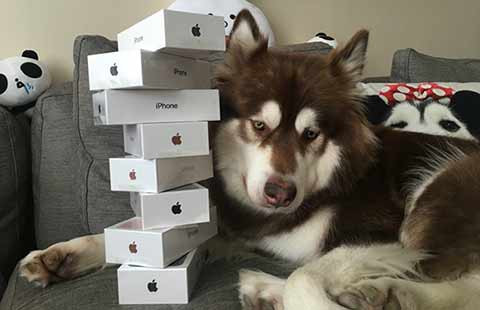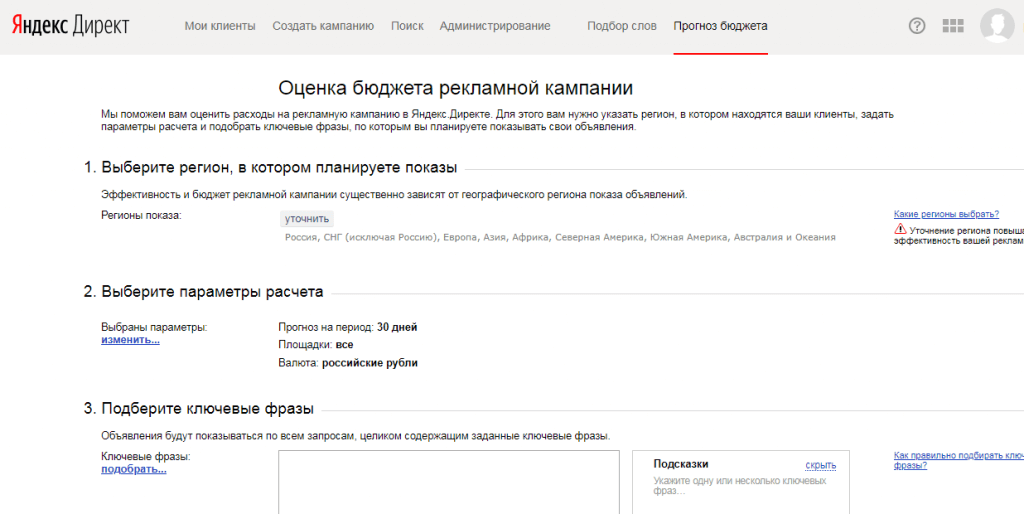Как обновить DirectX на Windows 10: пошаговая инструкция. Директ виндовс 10
DirectX 12 для Windows 10
18.08.2015  windows | для начинающих
 После выхода Windows 10 меня раз за разом спрашивают, где скачать DirectX 12, почему dxdiag показывает версию 11.2, несмотря на то, что видеокарта поддерживается и о подобных вещах. Постараюсь ответить на все эти вопросы.
После выхода Windows 10 меня раз за разом спрашивают, где скачать DirectX 12, почему dxdiag показывает версию 11.2, несмотря на то, что видеокарта поддерживается и о подобных вещах. Постараюсь ответить на все эти вопросы.
В этой статье — подробно о текущем состоянии дел с DirectX 12 для Windows 10, почему эта версия может быть не задействована на вашем компьютере, а также о том, где скачать DirectX и зачем это нужно, с учетом того, что этот компонент уже имеется в ОС.
Как узнать версию DirectX в Windows 10
Сначала о том, как посмотреть используемую версию DirectX. Для этого достаточно нажать клавиши Windows (которая с эмблемой) + R на клавиатуре и ввести dxdiag в окне «Выполнить».
В результате будет запущено Средство диагностики DirectX, в котором на вкладке «Система» можно увидеть и версию DirectX. В Windows 10 вы с большой вероятностью увидите там либо DirectX 12 либо 11.2.

Последний вариант не обязательно связан с неподдерживаемой видеокартой и точно не вызван тем, что вам нужно предварительно скачать DirectX 12 для Windows 10, поскольку все основные необходимые библиотеки уже имеются в ОС сразу после обновления или чистой установки.
Почему вместо DirectX 12 используется DirectX 11.2
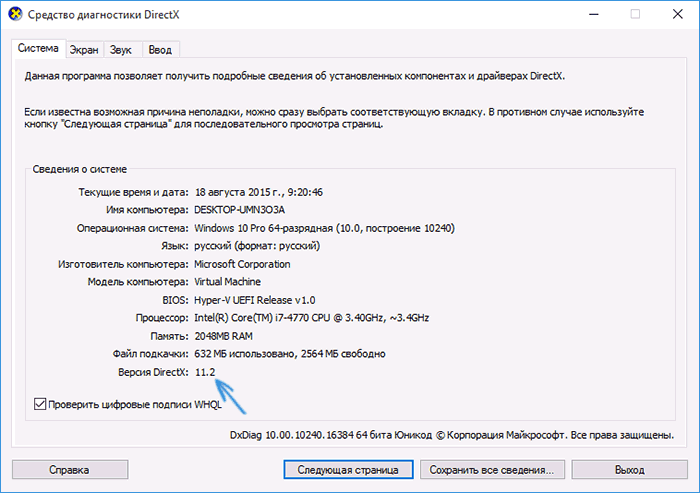
Если в средстве диагностики вы видите, что текущая версия DirectX 11.2, это может быть вызвано двумя основными причинами — неподдерживаемая видеокарта (причем, возможно, она будет поддерживаться в будущем) или устаревшие драйвера видеокарты.
Важное обновление: в Windows 10 Creators Update в главном dxdiag всегда отображается 12-я версия, даже если она не поддерживается видеокартой. О том, как узнать поддерживаемую, см. отдельный материал: Как узнать версию DirectX в Windows 10, 8 и Windows 7.
Видеокарты, которые поддерживают DirectX 12 в Windows 10 на настоящий момент:
- Интегрированная графика Intel процессоров Core i3, i5, i7 Haswell и Broadwell.
- NVIDIA GeForce серий 600, 700, 800 (частично) и 900, а также видеокарты GTX Titan. NVIDIA также обещает поддержку DirectX 12 для GeForce 4xx и 5xx (Fermi) в ближайшем будущем (следует ожидать обновленных драйверов).
- AMD Radeon серий HD 7000, HD 8000, R7, R9, а также интегрированные графические чипы AMD A4, A6, A8 и A10 7000, PRO-7000, Micro-6000 и 6000 (здесь также есть поддержка у процессоров E1 и E2). То есть Kaveri, Millins и Beema.
При этом, даже если ваша видеокарта, казалось бы, попадает в этот список, может оказаться, что конкретная модель пока не поддерживается (производители видеокарт все еще работают над драйверами).
В любом случае, одно из первых действий, которое следует выполнить, если вам требуется поддержка DirectX 12 — установить последнюю версию драйверов для Windows 10 вашей видеокарты с официальных сайтов NVIDIA, AMD или Intel.
Примечание: многие столкнулись с тем, что драйвера видеокарты в Windows 10 не устанавливаются, выдавая различные ошибки. В этом случае помогает полное удаление старых драйверов (Как удалить драйвера видеокарты), а также программ наподобие GeForce Experience или AMD Catalyst и установка их по-новому.

После обновления драйверов, посмотрите в dxdiag, какая версия DirectX используется, а заодно и версию драйвера на вкладке экран: для поддержки DX 12 должен быть драйвер WDDM 2.0, а не WDDM 1.3 (1.2).
Как скачать DirectX для Windows 10 и зачем это нужно
Несмотря на то, что в Windows 10 (также, как и в двух предыдущих версиях ОС) основные библиотеки DirectX присутствуют по умолчанию, в ряде программ и игр вы можете столкнуться с ошибками наподобие «Запуск программы не возможен, поскольку d3dx9_43.dll отсутствует на компьютере» и другими, связанными с отсутствием отдельных библиотек DLL предыдущих версий DirectX в системе.
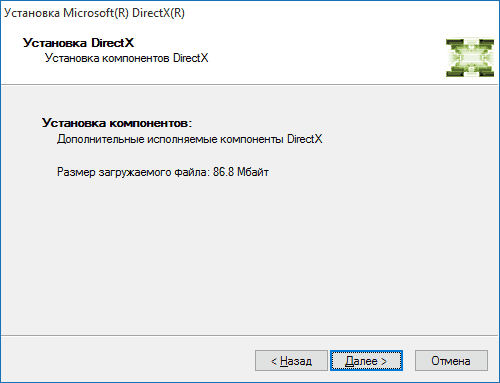
Чтобы избежать этого, рекомендую сразу скачать DirectX с официального сайта Microsoft. После загрузки Веб-установщика, запустите его, и программа автоматически определит, каких библиотек DirectX не хватает на вашем компьютере, загрузит и установит их (при этом не обращайте внимания, что заявлена поддержка лишь Windows 7, в Windows 10 все функционирует точно так же).
А вдруг и это будет интересно:
remontka.pro
Как обновить DirectX на Windows 10
 DirectX – это набор API от компании Microsoft, который используется при создании компьютерных игр. Данный пакет обязателен к установке на любой компьютер с операционной системой Windows. Ранее приложение пользователи должны были инсталлировать вручную, а с «восьмерки» DirectX является встроенным в ОС. Разберемся, как обновить DirectX на Windows 10 разными способами.
DirectX – это набор API от компании Microsoft, который используется при создании компьютерных игр. Данный пакет обязателен к установке на любой компьютер с операционной системой Windows. Ранее приложение пользователи должны были инсталлировать вручную, а с «восьмерки» DirectX является встроенным в ОС. Разберемся, как обновить DirectX на Windows 10 разными способами.
Какие версии поддерживает Windows 10
Последняя редакция данного пакета – DirectX 12. Она поддерживается только операционной системой Windows 10. По умолчанию приложение встроено в ОС при установке, как и пакет Net.Framework. Новый Директ Икс включает в себя DirectX 11 и все предыдущие версии данной программы.
Зачем может понадобиться установка отдельной версии пакета API? Все очень просто. Для некоторых старых игр и программ может потребоваться старый набор библиотек. Хотя необходимые данные и входят в крайние версии, может возникнуть конфликт с игрой. Для начала нужно проверить, какое поколение библиотек инсталлировано на вашем компьютере.
Проверка текущей версии
Найти информацию об установленном DirectX можно с помощью стандартных средств операционной системы. Этот способ работает на всех Windows 10 32/64-bit. Чтобы выполнить проверку, необходимо следовать представленной инструкции:
- Запустите окно «Выполнить» с помощью нажатия на клавиши Win+R и в строке впишите команду «dxdiag».
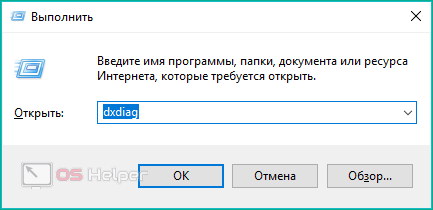
- Перед вами появится «Средство диагностики DirectX», в котором собрана вся информация об операционной системе, технических характеристиках компьютера и т. д. Во вкладке «Система» находится строка «Версия DirectX», в которой содержится интересующая нас информация.
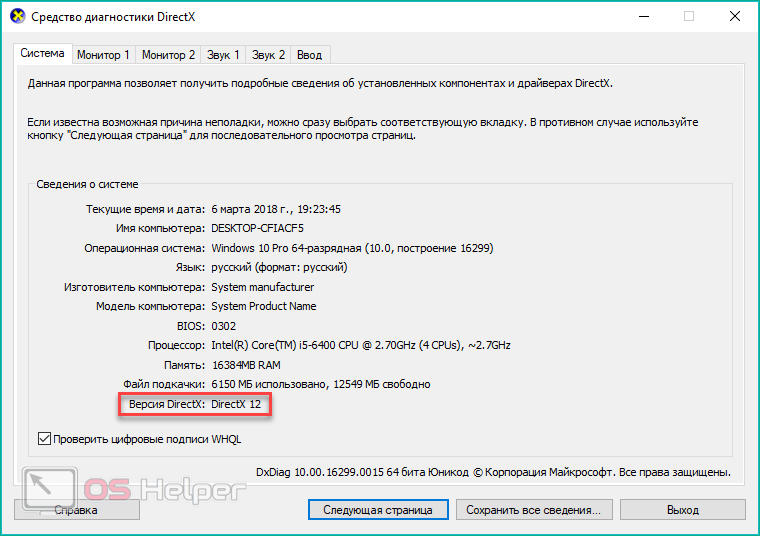
- Также во вкладке «Монитор» можно посмотреть информацию о поддержке Direct3D, включенных ускорителях, подключенных видеокартах и т. д.
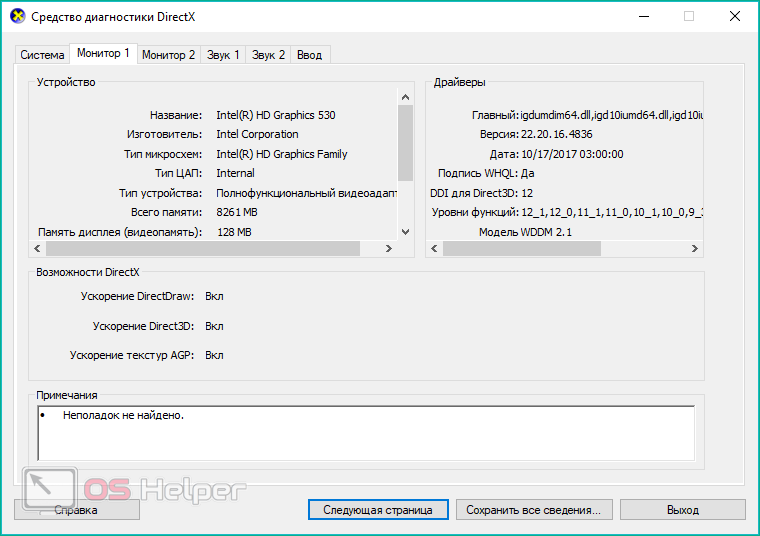
Теперь разберемся, как установить актуальную версию библиотек.
Где скачать установщик
Для установки лучше всего воспользоваться помощником от «Майкрософт». Его можно скачать с официального сайта разработчиков. Чтобы установить пакет библиотек данным способом, следуйте инструкции:
- Откройте в браузере ссылку и нажмите на отмеченную кнопку (Скачать/Download).
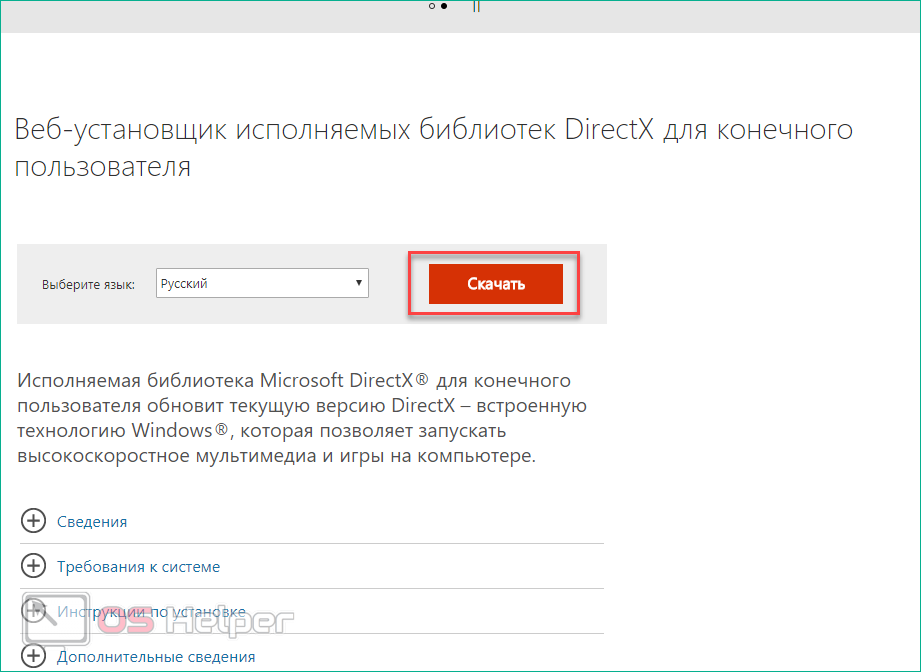
- На ваш компьютер скачается файл dxwebsetup.exe. Запустите его.
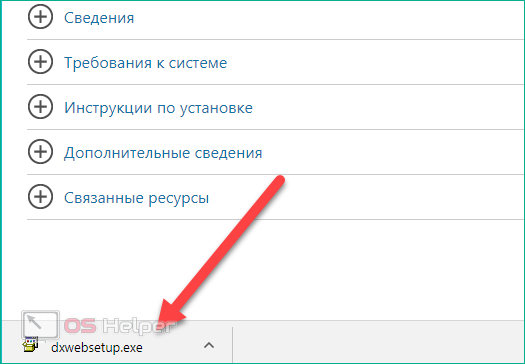
- На первом экране веб-установщика (на русском языке) примите условия лицензионного соглашения и нажмите «Далее».
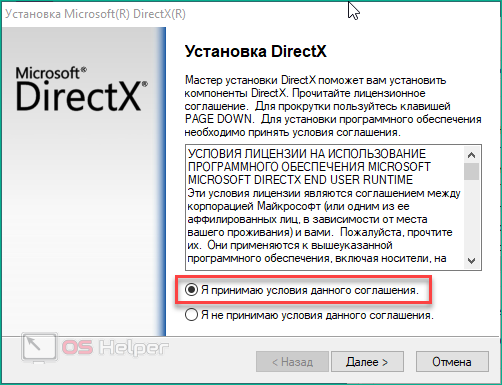
- Если вам не нужно дополнительное ПО, то снимите галочку возле пункта «Установка Панели Bing» и опять кликните «Далее».
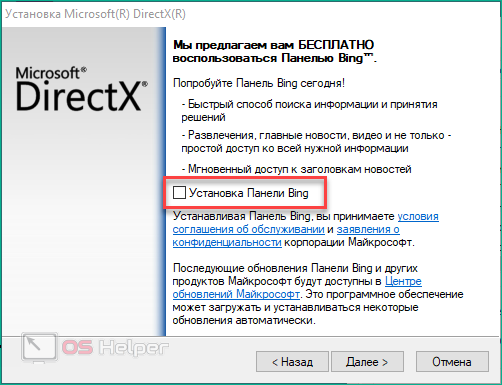
- Программа начнет обновление библиотек. Если инсталлятор обнаружит недостающие файлы, то начнется их загрузка. В противном случае вы увидите следующее окно. Закройте его кнопкой «Готово» и перезагрузите компьютер.
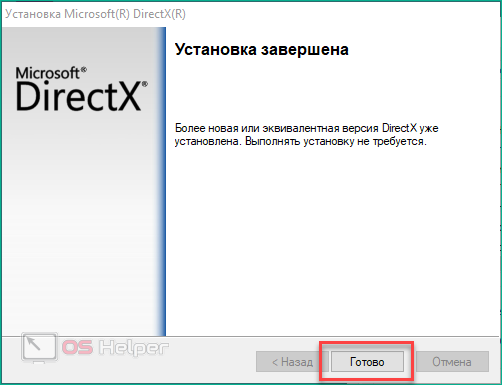
Теперь рассмотрим второй способ, которым можно установить или переустановить DirectX на компьютере с Windows 10.
Установка через Центр обновлений
Web-updater позволяет вам получить актуальные файловые библиотеки в автоматическом режиме. Практически то же самое позволяет делать и стандартный Центр обновления Windows 10. Приложение дает возможность проверить наличие новых неустановленных компонентов и скачать их. Разберемся, как это сделать:
- Откройте окно «Параметры» через поисковую строку или с помощью одноименного пункта в меню, которое можно открыть кликом ПКМ по иконке «Пуск».
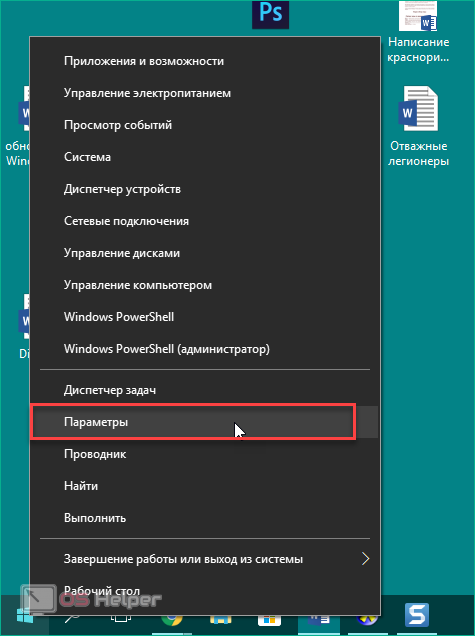
- Перейдите в раздел «Обновление и безопасность».

- Во вкладке «Центр обновления Windows» нажмите на отмеченную кнопку, чтобы проверить доступные обновления.
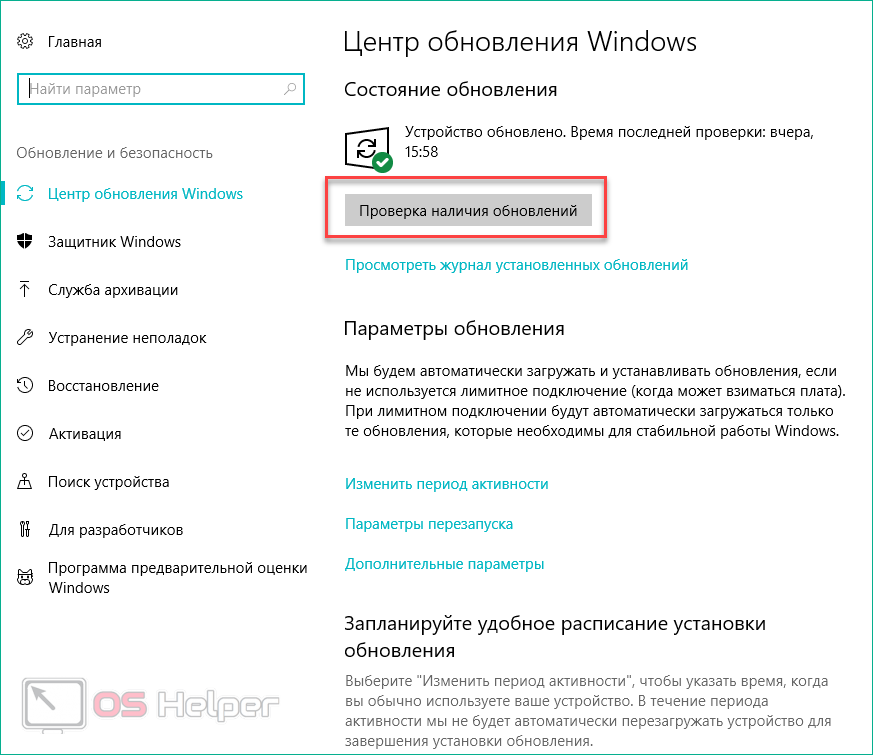
- Если на вашем компьютере установлена старая версия, то ЦО автоматически скачает и инсталлирует необходимые файлы. Нажмите на кнопку «Просмотреть журнал установленных обновлений», чтобы увидеть компоненты, которые были инсталлированы при последнем апдейте.
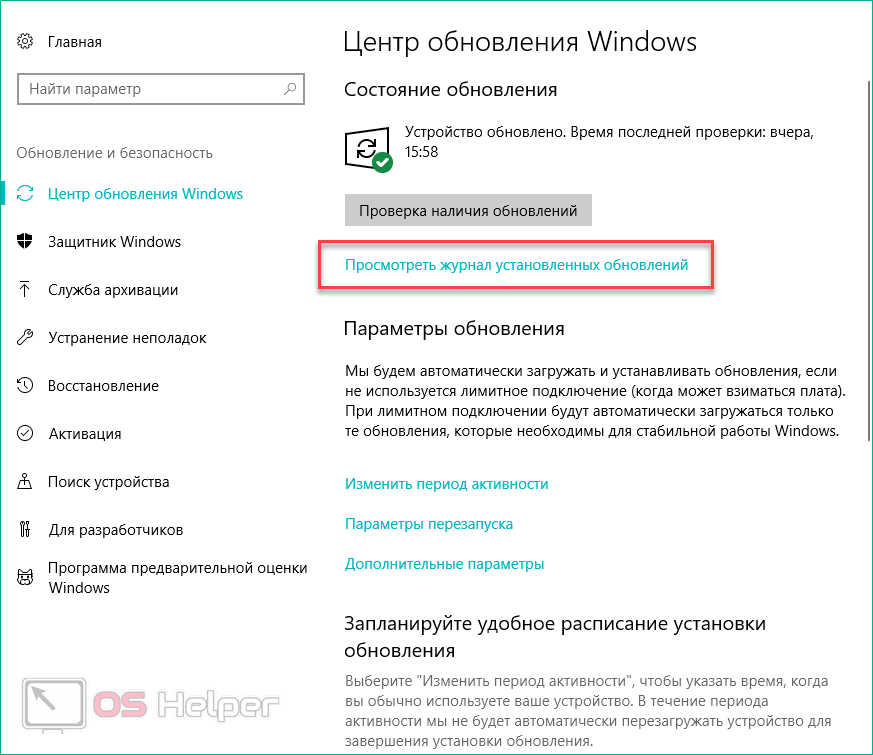
Установка со стороннего сайта
Теперь рассмотрим вариант с переустановкой DirectX через дистрибутив. Таким способом вы можете скачать предыдущие версии пакета и поставить их. Чтобы воспользоваться данным методом, сделайте следующее:
- Посетите сайт с софтом и скачайте установщик DirectX нужной вам версии. Найти ресурс можно, воспользовавшись одним из поисковиков. На ПК загрузится не directxwebsetup.exe, а полноценный архив со всеми файлами. Теперь необходимо удалить DirectX, который уже был установлен. Сначала отключим защиту. Для этого зайдите в «Свойства» компьютера.
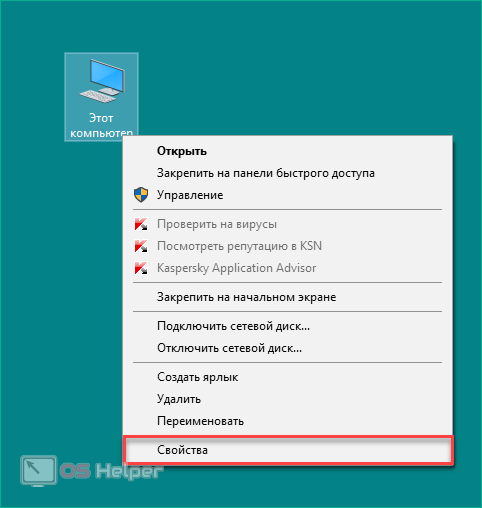
- Кликните по кнопке «Защита системы».
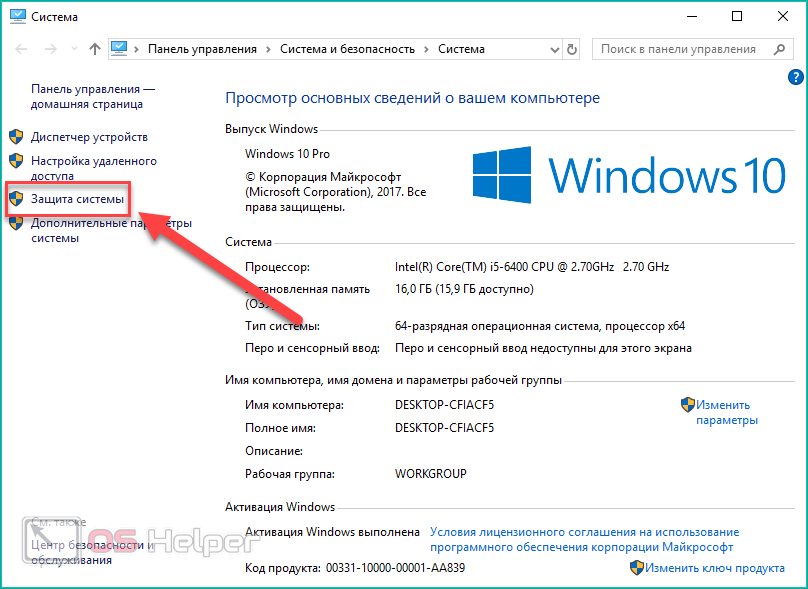
- В одноименной вкладке выберите системный раздел жесткого диска и кликните «Настроить».

- Переставьте параметр в положение «Отключить» и сохраните изменения.
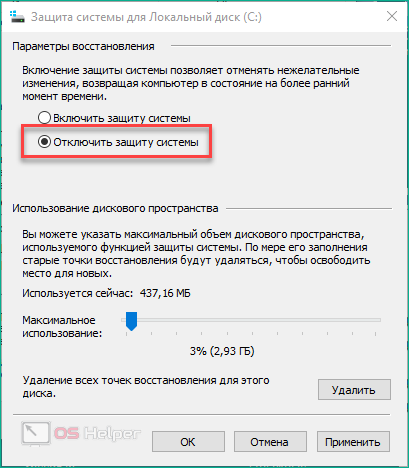
- Теперь заходите на сайт и скачивайте бесплатную утилиту для удаления библиотек.
- Запустите установщик и кликните «Next».
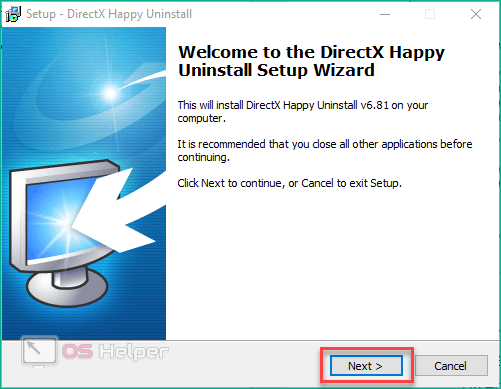
- Примите лицензионное соглашение.
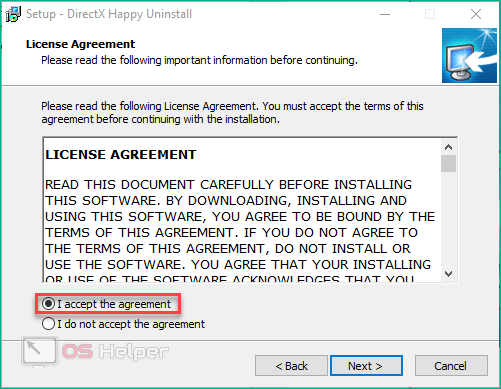
- Выберите папку для установки.
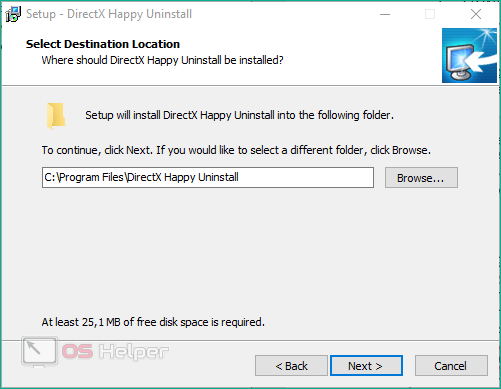
- После инсталляции нажмите «Finish».

- В главном окне во вкладке «Uninstall» нажмите одноименную кнопку.
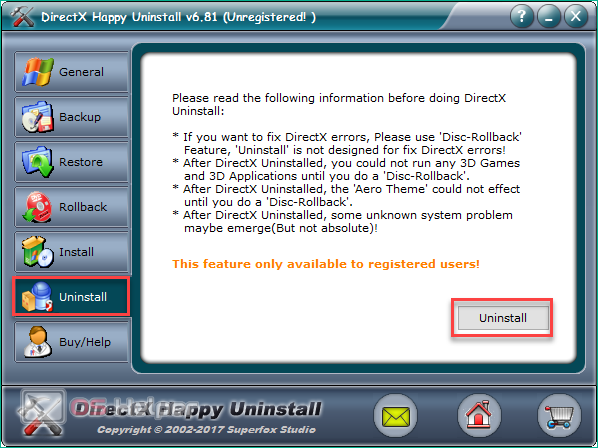
- Перезагрузите компьютер для завершения процедуры. Теперь осталось запустить инсталлятор дистрибутива и следовать инструкции (процесс установки идентичен вышеописанному).
Только таким способом пользователь может установить старую версию DX11, DX10 и удалить новую. Теперь осталось узнать, установилось ли необходимое поколение DrX на ваш ПК. Этот метод работает как на x32-bit системах, так и на x64-bit. Если вас не устраивает утилита DirectX Happy uninstall, то воспользуйтесь DX killer или DX Eradicator.
Возможные проблемы
При установке DirectX могут возникнуть непредвиденные сложности. Чтобы проверить успешность операции, необходимо посмотреть текущую версию через dxdiag, как это описано в начале статьи. Если вы устанавливали новую версию DX 12, но в средстве диагностики по-прежнему указывается другой номер, то у этого может быть несколько причин.
Первая – это несовместимость с видеокартой. Если ваш графический ускоритель не поддерживает технологию DirectX 12, то даже Windows 10, в которой данный пакет установлен по умолчанию, не позволит им пользоваться. Проверить видеокарту на совместимость можно следующим образом:
- Во-первых, нужно находиться в приложении «Диспетчер устройств». Откройте его через поисковую строку или другим способом.
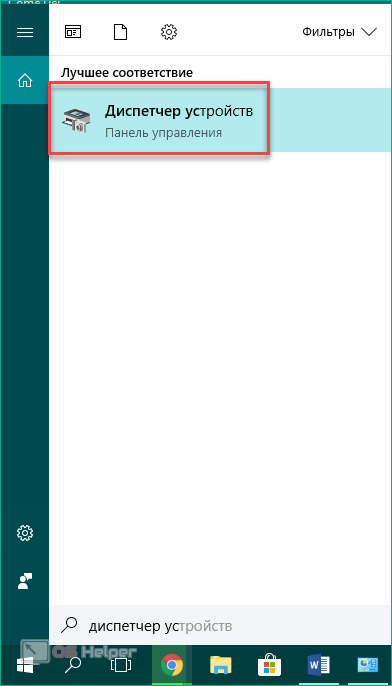
- В списке подключенного оборудования найдите видеокарту и скопируйте ее название. Чтобы узнать, поддерживает ли ваша видеокарта DX 12, не обязательно обращаться к специалистам. Найти данную информацию можно онлайн в любом поисковике.
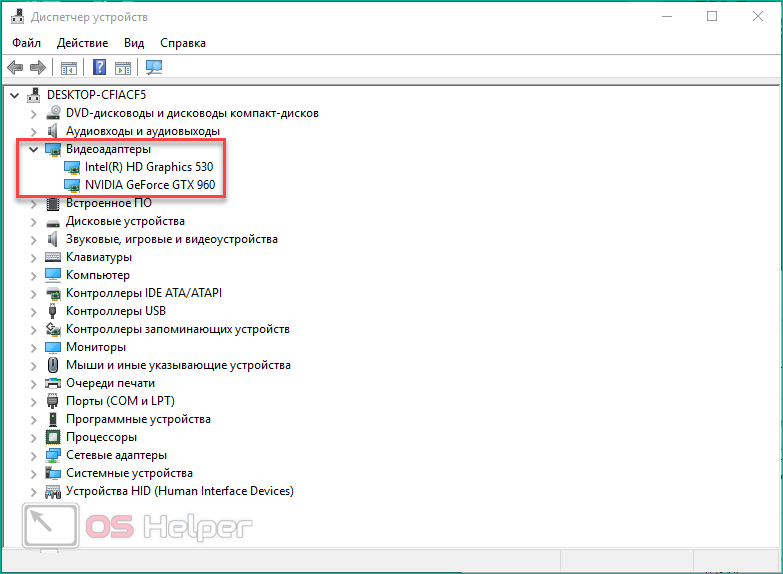
Также рекомендуется обновить графический драйвер через фирменную утилиту производителя видеокарты. В ней вы можете отследить дату выхода свежих драйверов и скачать их.
Вторая проблема – это ошибка при инсталляции. Она возникает, чаще всего, при установке дистрибутивов, скачанных со вторичных сайтов. Поэтому попробуйте загрузить установщик с другого ресурса и перед запуском проверить его антивирусной программой. Крайне рекомендуется пользоваться только официальным веб-установщиком от Microsoft.
Заключение
Теперь вы знаете, как обновить или удалить пакет API DirectX на компьютере с операционной системой Windows 10. Мы разобрались, куда заходить для проверки установленной версии, где скачивать инсталлятор, как проводить настройки и какие проблемы могут возникнуть.
Видео
Чтобы у вас не возникло проблем с выполнением всех действий, советуем ознакомиться с наглядным объяснением инструкции в прикрепленном видеоролике.
os-helper.ru
Как обновить директ на Виндовс 10
DirectX — некоторая библиотека, используемая операционной системой для правильного и наиболее продуктивного взаимодействия с видео подсистемой компьютера. Иначе говоря, именно благодаря использованию этого компонента изображение в ваших играх — плавное, а частота кадров — высокая и приятная.
Однако DirectX — не только библиотека, а еще и API для разработчиков, а они всегда ориентируются, на самую свежую версию. Чем актуальнее ваша версия — тем больше удовольствия вы будете получать от игр и плавности картинки в них. Итак, как же обновить DirectX?

Как обновить директ на Виндовс 10
Начнем с текущей версии
Формально в Windows 10 уже встроен DirectX двенадцатой версии — последний на момент выпуска системы. Однако много ли времени прошло с момента выпуска Windows 10? Довольно много. И даже если версия формально осталась двенадцатой, то Майкрософт обязательно уже выпустила множество обновлений. Лучше перестраховаться и быть на 100% уверенным в актуальности своего ПО.
Для начала было бы неплохо узнать, какая версия сейчас установлена именно у вас. Для этого нужно:
- запустить «Консоль запуска приложений» (вызывается с помощью сочетания клавиш Windows+R) и ввести команду dxdiag. Нажмите Enter;

Нажимаем одновременно клавиши Windows+R, в окне «Выполнить» вводим команду dxdiag, затем Enter или «ОК»
- откроется окно, в котором вы найдете всю информацию о библиотеках DirectX вашего компьютера. Нас интересует абзац с подзаголовком «Сведения о системе». В нем и можно найти нужную нам строку с версией библиотеки. В нашем случае установлена версия 12. Это актуальная версия, однако, помним про возможные незаметные обновления — лучше все равно проделать описанную ниже операцию. Благо она простая.

В разделе «Система», находим подраздел «Сведения о системе», ниже смотрим пункт «Версия DirectX»
Примечание! Ту же операцию — выяснение версии библиотеки — с успехом выполняют многие сторонние программы диагностики компьютера. Подробно останавливаться на них мы сейчас не будем, но обратите внимания на программы AIDA64 или CPU-Z. Помогут.
Обновление с помощью ассистента Microsoft
А вот тут действительно предельно просто. В случае использования этого варианта вам не нужно думать даже о том, какая версия установлена на вашем компьютере — ассистент сам определит тип вашей системы, установленную видеокарту, ее особенности и текущую версию библиотек. Все максимально просто и автоматизировано.
- Идем на сайт Майкрософт и скачиваем веб-установщик. В этом вам поможет запрос в вашей любимой поисковой системе: «Скачать веб-установщик DirectX». Переходите по первой ссылке в выдаче.

В поисковой системе браузера вводим «Скачать веб-установщик DirectX», нажимаем на первую ссылку
- Сайт предложит вам выбрать язык пакета. Выбираем русский и жмем на красную кнопку «Скачать», расположенную справа от языка.

Выбираем язык пакета и нажимаем «Скачать»
- Майкрософт не был бы сам собой, если бы попутно не предложил вам скачать еще кучу заплаток для вашего ПК. Если вам что-то из этого нужно — изучите список и скачайте, почему бы и нет. Но если ваша цель состоит исключительно в обновлении DirectX, то жмите «Отказаться и продолжить».

Нажимаем «Отказаться и продолжить»
- Файл весит сущие килобайты. Оно и неудивительно, сами библиотеки будут скачаны потом, а это — всего лишь помощник по установке. Так или иначе, запустите скачанный файл. Желательно с правами администратора.

Щелкаем правой кнопкой мыши на скачанный файл и нажимаем «Запуск от имени администратора»
- Запустится ассистент. Майкрософт вновь держит марку — даже здесь он пытается установить вам парочку своих шедевральных продуктов. Будьте бдительны и внимательно читайте содержимое каждого шага. Лучше не экономить на этом, времени потом потратите больше на удаление всевозможных «Панелей Bing».

Изучаем, что нам предлагает Microsoft DirectX, выбираем дополнительные программы или нет, нажимаем «Далее»
- Примите условия лицензионного соглашения.

Отмечаем пункт «Я принимаю условия данного соглашения» и нажимаем «Далее»
- Теперь мы и добрались до скачивания самой библиотеки. Программа установки проанализировала ваш компьютер и нашла самую подходящую и оптимальную версию DirectX. Вы увидите информацию о размере загружаемого файла — мало ли, вы сидите с модема с трафиком в 50 Мб. Если вас все устраивает — нажмите «Далее».

Нажимаем «Далее»
- Начнется загрузка файлов, необходимых для установки. Это не очень долгий процесс — скачивать все равно нужно сравнительно небольшой объем информации.

Процесс загрузки компонентов
- После завершения процесса скачивания, ассистент начнет установку компонентов библиотеки. Дождитесь окончания и ни в коем случае не прерывайте установку.

Процесс установки компонентов
- По окончании этого процесса программа отчитается об успешно проделанной работе. Нажмите «Готово» и перезагрузите компьютер.

Нажимаем «Готово», перезагружаем компьютер
После произведенных манипуляций DirectX должен обновиться до самой актуальной версии.
Если DirectX 12 не устанавливается
Если вы произвели все вышеописанные действия, а версия библиотеки в вашей системе осталась неизменной — например, 11.2 — то можно попробовать разобраться, почему же так произошло.
Для начала необходимо проверить, а поддерживает ли ваша видеокарта новейшую версию? Для этого:
- Перейдите в «Диспетчер устройств», в меню «Пуск» введите «диспетчер устройств», откройте двойным щелчком левой кнопки мыши.

В меню «Пуск» вводим «диспетчер устройств», открываем двойным щелчком левой кнопки мыши
- Открываем вкладку «Видеоадаптеры», найдите свою видеокарту. Запомните модель. Это важно.

Открываем вкладку «Видеоадаптеры», находим свою видеокарту
- Теперь нужно зайти на сайт производителя вашей видеокарты и, найдя свою в каталоге по модели, попытаться найти информацию относительно поддержки новейшей версии DirectX. Если там значится, что максимум — 11.2, то обновиться вам поможет только замена видеокарты на более новую.

На официальном сайте производителя в поиске вводим данные своей видеокарты
Если информацию на сайте производителя найти не удается — обратитесь к поисковику. На тематических форумах, да и просто в статьях обзоров видеокарт обязательно затрагивается вопрос поддержки DirectX.
На заметку! Кстати, к выбору новой видеокарты подходите с использованием этих же методов — исходя из поддерживаемой версии.
Видео — Как обновить директ на Виндовс 10
Понравилась статья? Сохраните, чтобы не потерять!
pc-consultant.ru
DirectX для windows 10. для 32 и 64 битных систем. Бесплатное скачивание и обновление
Не так давно Microsoft объявили о выходе новой версии DirectX для Windows 10. Официальный релиз операционной системы состоится только ближайшим летом, но её предварительная версия уже доступна для тестирования всеми желающими прямо сейчас. DirectX 12, как и предыдущая версия пакета, будет поставляться вместе с обновлениями ОС, что избавляет пользователей от лишней головной боли с установкой. Сегодня же мы расскажем, что делать при возникновении проблем с DirectX, а также развеем один очень популярный миф о ней. Все необходимое для корректной работы DirectX для Windows 10 качайте бесплатно по ссылке в конце статьи.
Что такое DirectX
DirectX – это специальный набор API (интерфейсов прикладного программирования), использующийся для разработки игр и другого ПО для ОС семейства Windows. Фактически этот пакет используется для оптимизации и ускорения графики, и в базовом виде поставляется вместе с обновлениями ОС. С DirectX связаны многие проблемы совсем неработающих или плохо работающих игр и всего, что касается графической составляющей.
Чем отличаются разные версии DirectX
С каждой новой версией DirectX качество создания и обработки графики улучшается. Это легко оценить, посмотрев видео. Новые шейдерные модели позволяют быстрее и качественнее отрисовывать текстуры и графические объекты, что улучшает их визуальное восприятие.
Но не стоит забывать, что если игра была создана под старую версию пакета, то более новые версии не улучшат её графическую составляющую. Зато устаревшая или неправильно работающая DirectX способна ухудшить качество графических эффектов в более свежих играх.
Как узнать текущую версию DirectX для Windows
Во всех версиях ОС для проверки состояния и диагностики DirectX используется утилита dxdiag, которая поможет узнать текущую версию продукта. Наберите название утилиты в поиске и кликните по ней в результатах, чтобы запустить.

Текущая версия видна в самой нижней строке поля «Сведения о системе»
Главный миф о DirectX
Хочется развеять одно очень крепко устоявшееся заблуждение. Сейчас многие начинают искать, где скачать Direct 10 для Windows 10 или DirectX 11 для Windows 10, когда возникают проблемы с запуском игр на тестовой версии системы. Не нужно этого делать, ведь это бессмысленная трата времени. Десятка уже поставляется с новой 12-й версией этого пакета библиотек и включает в себя все основные файлы предыдущих версий.
Фактически, имея установленный DirectX 12, вы одновременно пользуетесь и всеми его предыдущими версиями. Другое дело, что старые версии Windows ограничивают по версии и DirectX. Для XP максимальная версия – 9.0с, для Vista – 11, для 7 – 11.1, а для 8 – 11.2. Ни одна из этих систем не работает с версией DirectX выше указанной, несмотря на попытки многих мошенников утверждать обратное. Видя в Интернете ссылку типа “скачать DirectX 11 для Windows XP ”, сразу проходите мимо – это 100-процентный обман.
Почему возникают проблемы с DirectX
Если все версии DirectX поставляются в одном пакете, то почему тогда из-за него так часто возникают недоразумения с запуском игр? Ответ прост: с обновлениями устанавливается базовая версия, которая не обладает всем набором нужных исполняемых библиотек (или они просто устарели). Достаточно скачать и установить их при помощи специального веб-установщика, и в большинстве случаев проблема будет решена.
Скачать DirectX для Windows 10
Скачать веб-установщик DirectXЭто универсальный веб-установщик, который позволяет обновить DirectX для Windows 10 32 и 64-битной разрядности. Используйте его при возникновении проблем с запуском игр и приложений. Установка требует минимум действий: открытия самого файла и периодического нажимания кнопки «Далее».

Остальное программа сделает самостоятельно. Определит, какие библиотеки нужно обновить/исправить:

Загрузит и установит все недостающие компоненты:


Обновление DirectX при помощи веб-установщика гарантирует наличие в системе последних версий его исполнительных библиотек. Он подойдет для обновления не только в Windows 10, но и в более старых версиях ОС.
Скачать веб-установщик DirectX Расскажи друзьям про новый DirectX для Windows 10!
windows7adapter.su
Как установить directx 9 на windows 10: руководство и инструкция
DirectX — является обязательной программой, без которой невозможен запуск и стабильная работа большинства программ и видеоигр.
Её рекомендуется устанавливать на все операционные системы, именно по этой причине следует знать, как поставить DX 9 для Виндовс 10.

Рисунок 1. Логотип приложения Microsoft DirectX
Нужно ли устанавливать DirectX на Windows 10
Современные технологии постоянно развиваются и с каждым новым выпуском ОС, требуется меньше времени на установку дополнительных систем.
Примечание: Очень часто DX 9 не устанавливается на Виндовс 10, по причине более свежей предустановленной версии ПО — пакет системных библиотек, имеющие расширение *.dll не требующие каких-либо обновлений.
Как узнать или проверить версию DX
Самое главное, перед началом инсталляции, необходимо узнать – какой вариант был установлен по умолчанию.
Наиболее актуальной версией является DX 12. Очень часто она уже встроена в последнюю операционную систему, поэтому дополнительная инсталляция не требуется. Чтобы узнать какой Директ установлен потребуется выполнить следующие действия:
- открываем поисковую строку и вводим функцию «Выполнить» или просто используем комбинацию клавиш «Win+R»;
- запускаем;
- вводим команду «dxdiag»;
- получаем полные сведения о компьютере и установленной ОС (Рисунок 2).
Сведения о характеристиках системной библиотеки можно найти в графе «Версия DirectX».

Рисунок 2. Запущенное средство диагностики DirectX с помощью команды dxdiag
Все варианты DX
Ещё в самых первых ОС использовали программное обеспечение Директ, позволяющего играть в видеоигры и работать с программами, которые требовали большое количество видеопамяти.
Он выполняет важную функцию, благодаря которой соединяются в одну систему ресурсы видеокарты, звуковой карты и программной части графического интерфейса видеоигр и прочих редакторов.
В результате удается существенно улучшить качество изображения, выводимого на экран, так как сами системы постоянно менялись, а вместе с ними росли и требования самих игр к средствам по обработке графики. Соответственно выпускали новый DX.
Наиболее популярной является DX9, однако некоторые новые системы не хотят работать со старыми программами, и тогда может возникнуть проблема с Directx 9 на Windows 10 (Рисунок 3). У нас сайте имеется набор специализированных приложений DirectX End-User Runtime.

Рисунок 3. Подробная инструкция по установке DirectX9 на современный пк
Версии Виндовс и соответствующие им DX
Каждая версия Виндовс имела свой, разработанный под ее нужды Директ. Например, XP SP2, использовала DX9, а семерка уже - DX10, восьмерка - DX11.
Стоит знать, что применение Директ 12, дает возможность получать качественное изображение на экране. Однако следует учитывать некоторые факторы. Например, технические требования видеоигры, то есть, если она была разработана под более старый Директ, то устанавливая новую, особых изменений в качестве изображения вы не увидите. Особенно это касается инсталляции DX9 на WIn 10.
Для чего устанавливают DirectX 9 на Windows 10
Некоторые старые видеоигры требуют для своей работы установку Директа 9. Очень часто она прилагается в комплекте с игрой, но иногда рекомендуется искать самостоятельно.
Для тех, кто озадачен поиском этого ПО, стоит сказать, что в данную операционную систему уже включен новейший Директ 12, поэтому искать и устанавливать старую версию не обязательно.
Совместимость со старыми играми
Большинство пользователей новых операционных систем сталкиваются с проблемой, когда очень давно выпущенные видеоигры не запускаются на их ПК. Эта проблема возникала с появлением Виндовс 7 и усугубилась уже на десятке.
Примечание: В результате, выпущенные игры старше 5 лет, могут не запускаться совсем или требуют, чтобы была выполнена установка DX 9 на Windows 10 (Рисунок 4).

Рисунок 4. Скриншот из игры Deus EX с установленной DirectX 9
Как установить DX 9 на Windows 10
Чтобы бесплатно инсталлировать Директ 9 на Виндовс 10 включаем «DirectPlay», расположенный на панели управления. Останется только решить, куда установить скаченное ПО.
Включаем компонент «DirectPlay»
Чтобы знать, как установить DX 9 выполняем следующие действия:
- открываем панель управления;
- заходим в раздел с программами;
- выбираем пункт, где разрешается включить или выключить компоненты Виндовс;
- теперь нужно найти раздел, «Компоненты прежних версий» и ставим отметку напротив пункта «DirectPlay» (Рисунок 5).
Задаем в поисковике Директ 9 offline installer Windows 10, скачиваем актуальный вариант. Но не стоит заходить на официальный сайт, так как в загрузке будет отказано, ведь уже установлен новейший Директ.
Скачав, следует заново установить эту системную библиотеку. Если не помогло, смотрим следующий способ инсталляции.

Рисунок 5.Включение компонента DirectPlay в компонентах Windows
Альтернативный вариант
Если инсталляция стандартного пакета Directx 9.0 для Windows 10 не помогает, то стоит обратиться к альтернативным вариантам установки. В этом может помочь программа «DirectX End-User Runtime».
Автономный пакет, для установки Директа
Комплекс технологий «DirectX End-User Runtime» представляет собой вариант инсталляции системной библиотеки, предназначенный для конечного пользователя.
Благодаря ему удается решить множество проблем, связанных с мультимедийным содержанием, поддержку различных видов графики, видео и 3D анимации, отличного и насыщенного по своему звучанию аудио.
Как удалить DirectX
Для удаления воспользуемся программой «DirectX Happy Uninstal». Следуя рекомендациям, вы легко и просто удалите системную библиотеку со своего компьютера.
soft-ok.net
Для чего нужно установить директ 10 для виндовс 10?
Одним из важнейших компонентов операционной системы Windows, необходимых для работы с ресурсоемкими графическими приложениями, вроде игр или редакторов, представляется DirectX. При этом разные версии систем снабжены совершенно разными дистрибутивами этого набора API, что по замыслу разработчиков, должно позволить пользователю без лишних неудобств запускать современные приложения и программы.
Что такое DirectX?
Перед тем, как установить директ 10 для виндовс 10, необходимо разобраться с тем, что данный набор интерфейсов из себя представляет.
DirectX – не что иное, как специальный пакет ПО, используемый при разработке игр и отвечающий за скорость и качество их обработки. С выходом новых редакций, можно заметить существенное улучшение графики в современных игровых проектах, в то время как старые приложения, даже будучи установлены на компьютере с новой версией пакета, остаются без изменений.

Однако, просто иметь свежую версию данного API недостаточно для комфортного использования некоторых приложений. В ряде случаев, может возникнуть потребность в установке более старого пакета, нежели поставляется с системой, иначе о корректной работе игры остается только мечтать.
Различные выпуски ОС имеют определенные ограничения по версии DirectX-пакета:
- Windows XP – 9 версия;
- Vista – 11 версия;
- Windows 7 – 11.1, что ненамного превосходит предыдущий пункт;
- Windows 8 – до 11.2.
Только десятая версия снабжена установленным пакетом новейшей, двенадцатой версии, что позволяет ей запускать новейшие приложения.
Процесс установки
Наиболее простым и разумным, представляется банальное обновление DirectX с помощью официальной программы-установщика. Это гарантирует свежесть данного пакета, а также корректную работу любых новейших игровых и прочих приложений.
Важно учесть, что новейшие пакеты, как правило, включают в себя прошлые, что позволяет использовать DirectX 10-ой версии без необходимости её отдельной установки.

Другим вариантом, представляется ручное обновление DirectX, которое предполагает скачивание нужной вариации пакета с официального сайта разработчика ОС. Подобный подход, позволяет установить нужный пакет, минуя последние обновления.
Если возникла нужда запустить игру, требующую старый DirectX, лучше всего проверить её дистрибутив на наличие нужной версии, что позволит избежать долгих её поисков и сэкономит время.
learnwindows.ru
Как обновить директ икс на виндовс 10: инструкция
Ни для кого не секрет, что обновления программного обеспечения компьютера, в том числе и компонентов ОС, позволяют сделать работу с устройством максимально комфортной и производительной. Direct X является одним из важнейших компонентов системы и отвечает за взаимодействие аппаратных узлов компьютера, по большей части видеокарты, с программным обеспечением.
Зачем обновлять DirectX?
Некоторые пользователи невнимательно относятся к проблеме обновления ПО, что приводит к серьезным проблемам и неудобствам в дальнейшем. Ведь в случае некорректной версии этого компонента системы, игровые приложения просто не смогут правильным образом работать, что приведет к появлению ошибки и закрытию приложения. Именно поэтому важно знать, как обновить директ икс на виндовс 10.

Важной особенностью операционной системы Windows десятой версии, является то, что вместе с самой системой, на компьютере предустановленна двенадцатая версия этого набора, которая является последней и не требует обновления. Чтобы узнать, какой именно Direct X установлен в системе, следует:
- Нажать кнопку «Выполнить…» в меню «Пуск», после чего ввести в появившееся окно следующую команду «dxdiag»;
- Затем нажать enter, что приведет к открытию нового окна с данными;
- В нем содержатся подробные сведения касательно установленной версии Direct X.
Однако следует помнить о том, что десятый выпуск Windows не всегда показывает достоверную информацию о версии данного пакета, что связано с особенностями работы аппаратных комплектующих.
Обновление DirectX
Единственным способом обновить DirectX, доступным для пользователей десятой версии Windows, является использование специальной утилиты, поставляемой с ОС — Windows Update. Она отвечает за обновление всего программного оснащения компьютера и системы. Кроме того, в состав загружаемых обновлений входит и Direct X, который в данном случае, установится автоматически.

Чтобы запустить обновление этого компонента через Windows Update, следует:
- Открыть раздел параметров компьютера;
- В нем перейти в категорию Безопасность и обновления, после чего нажать соответствующую клавишу;
- Дождаться окончания загрузки и установки обновлений.
Столь простой способ позволяет всегда использовать свежие версии компонентов системы, в том числе и DirectX. Кроме того, ОС поддерживает возможность включения поиска новых версий в автоматическом режиме, что существенно облегчает обслуживание компьютера.
learnwindows.ru